Facebook Messenger ist eine der beliebtesten Chat-Apps geworden. Wie bei einer so erfolgreichen Plattform zu erwarten, können Sie andere Benutzer blockieren und entsperren. Während Sie andere Benutzer auf Facebook blockieren können, bietet Facebook Messenger diese Funktion auch unabhängig von der Social-Media-Plattform an.
Falls Sie versehentlich jemanden auf Facebook Messenger blockiert haben oder ihm seine Fehler verzeihen möchten, können Sie ihn ganz einfach wieder entsperren. Hier finden Sie eine kurze Anleitung, wie Sie jemanden auf Messenger entsperren können, sowohl für iOS, Android als auch für Webbrowser.
Mobile Geräte (iOS & Android)
Facebook Messenger ist als App für Android- und iOS-Geräte verfügbar. Die Benutzeroberfläche ist auf beiden Plattformen recht ähnlich, es gibt jedoch einige kleine Unterschiede.
Wie man jemanden auf iOS entsperrt
Nutzer von iPhone und iPad können die folgenden Schritte befolgen, um einen anderen Benutzer auf Facebook Messenger zu entsperren:
- Öffnen Sie Facebook Messenger und tippen Sie auf Ihr Profilbild in der oberen linken Ecke.
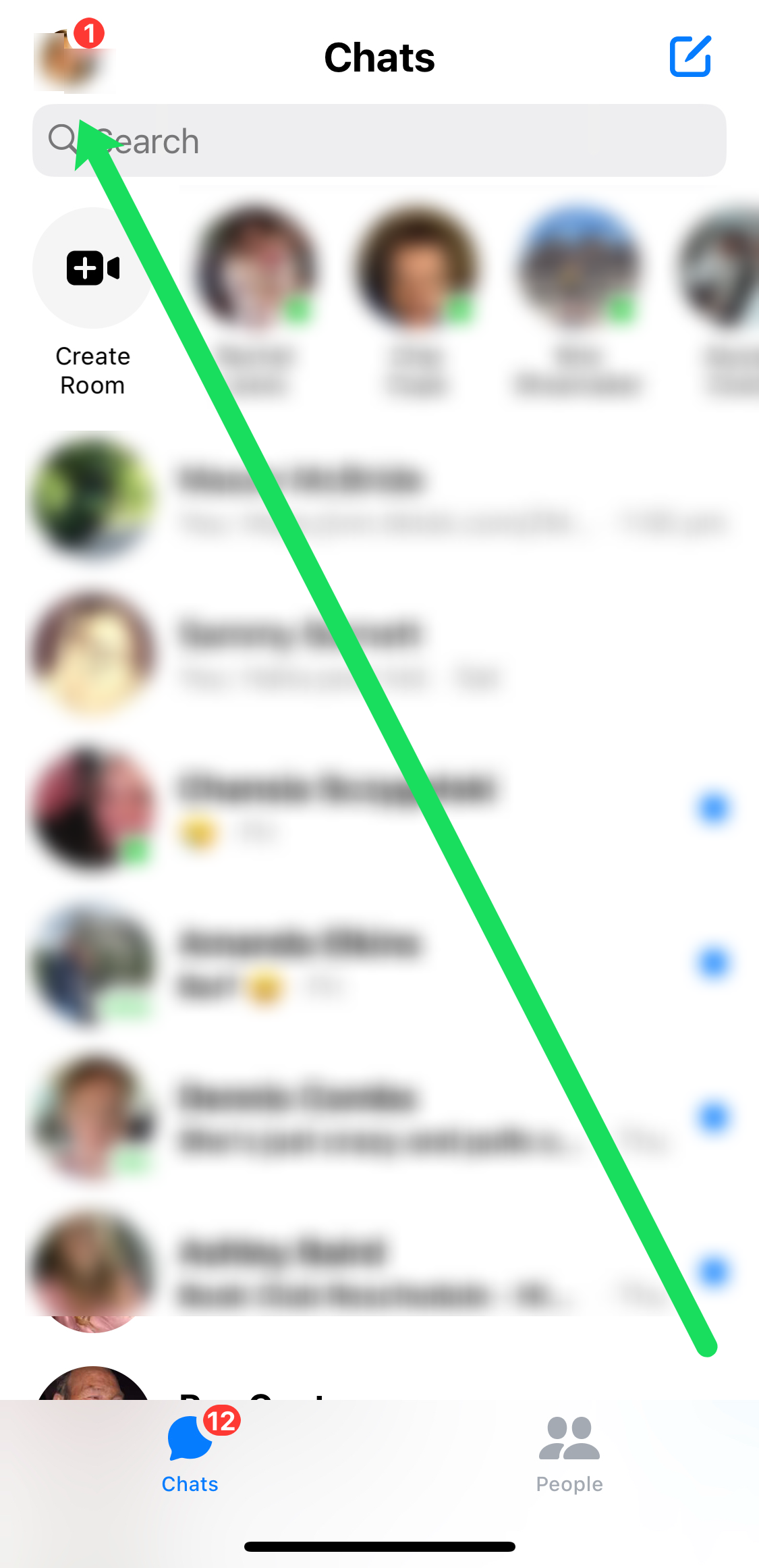
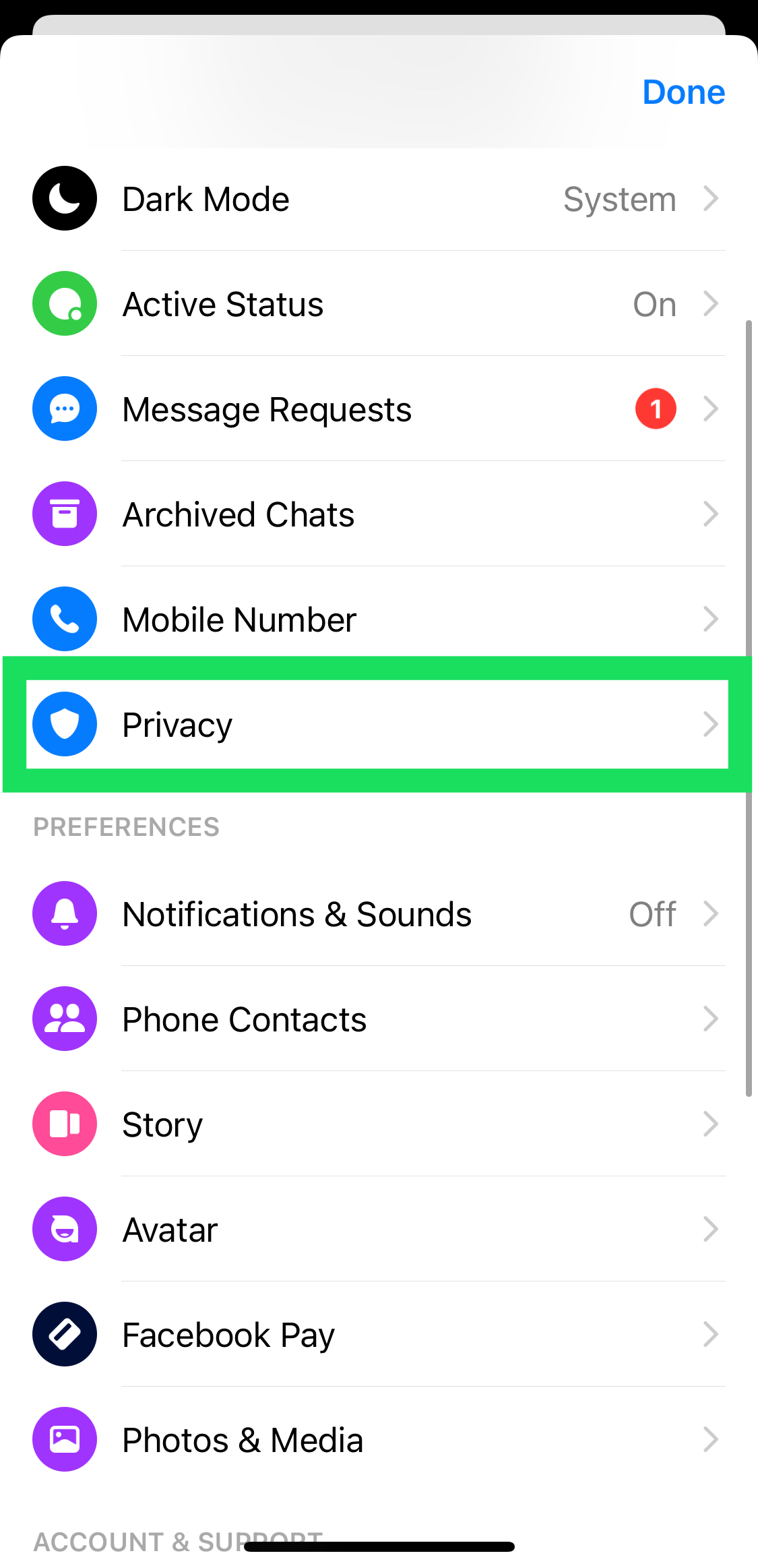
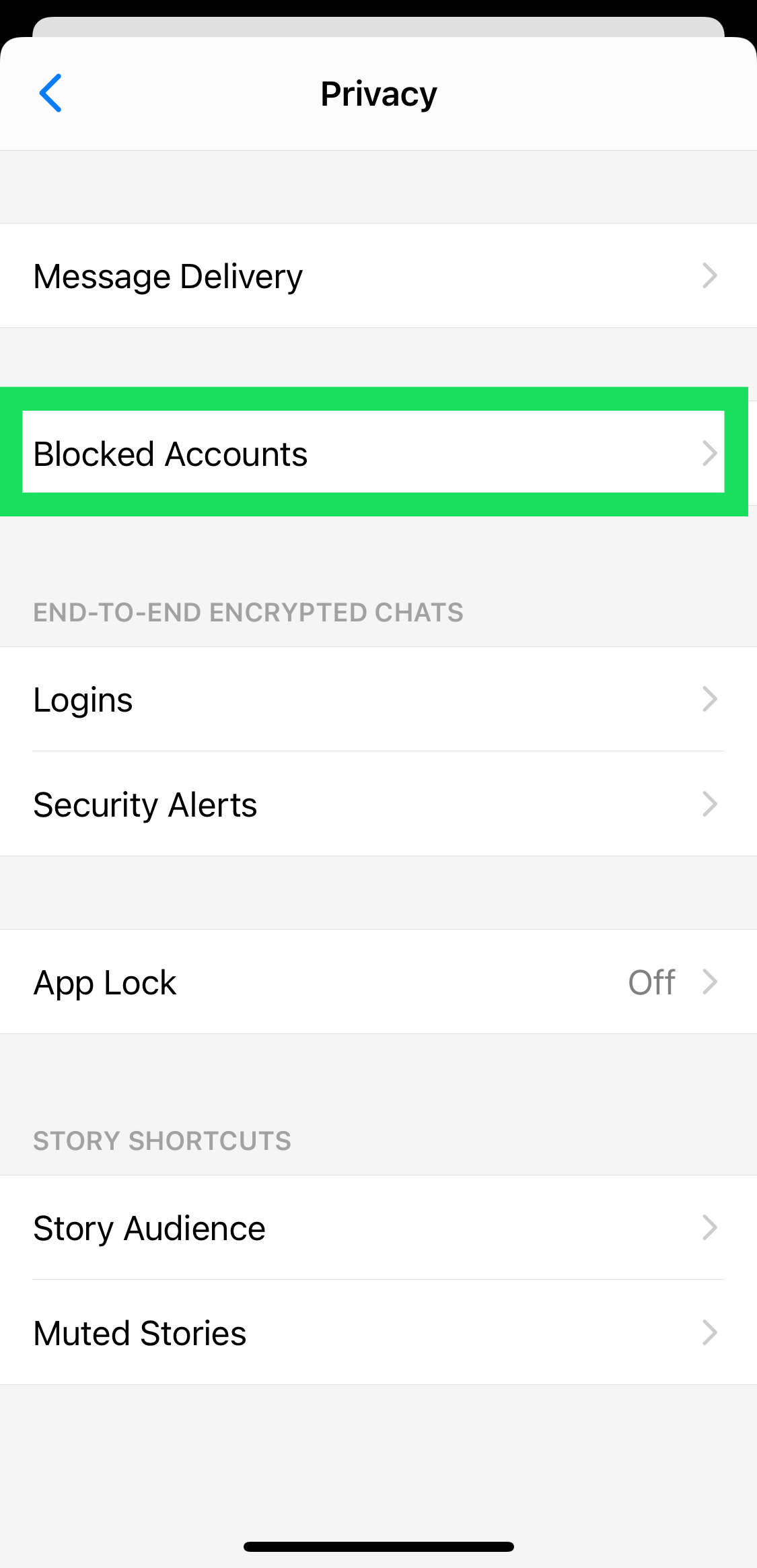
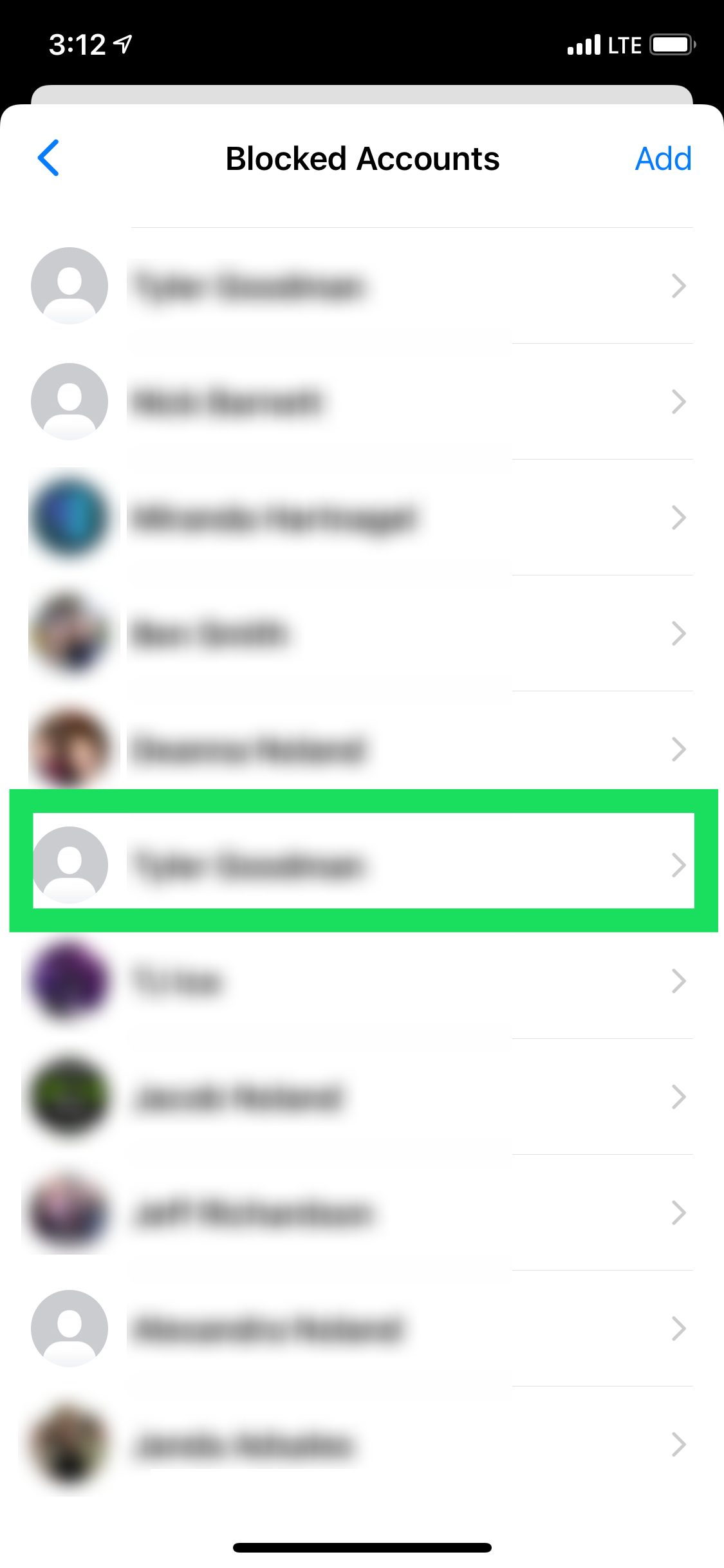
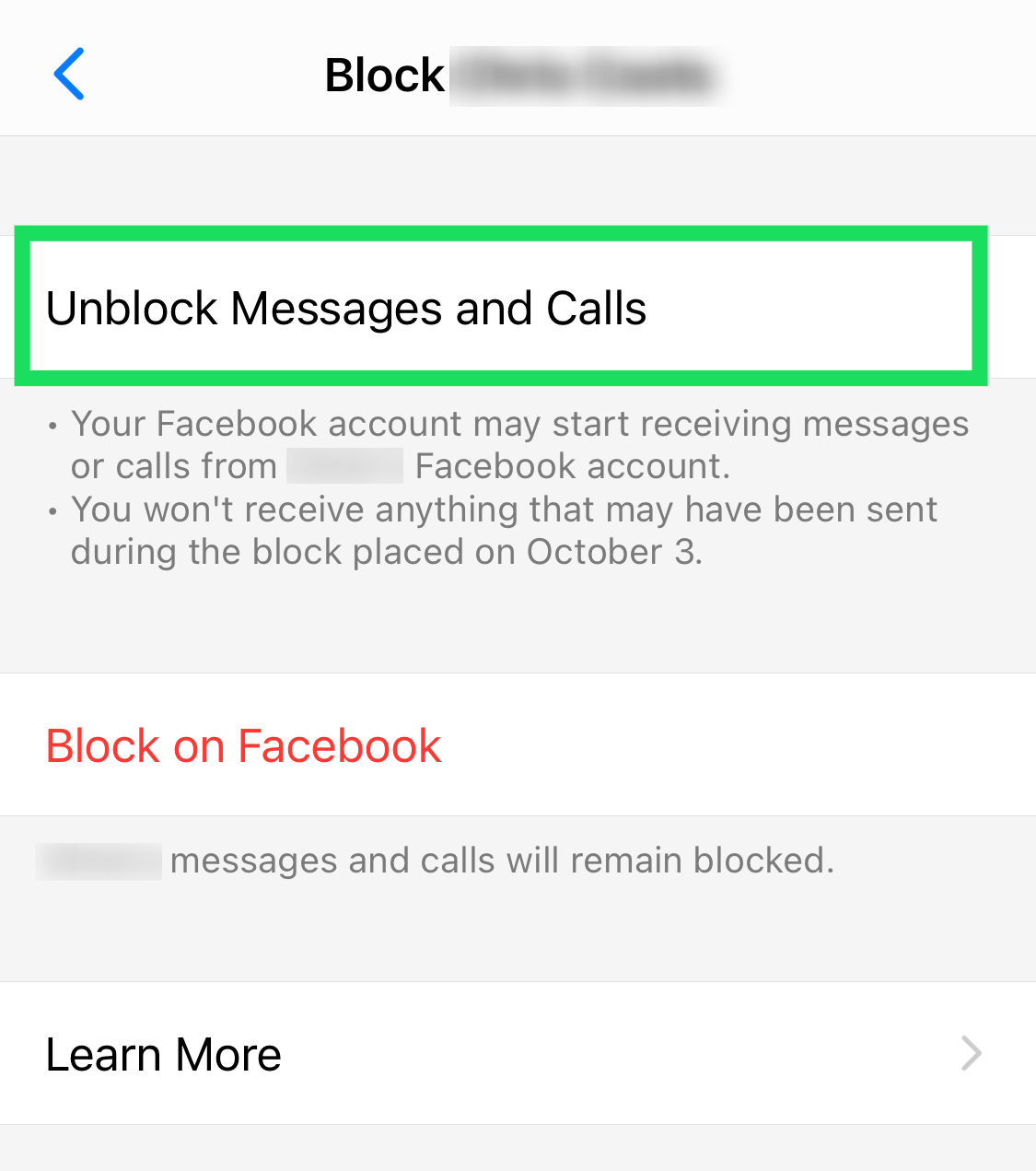
Wie bei den meisten iOS-Funktionen ist es nicht schwierig, die Schritte zum Entsperren einer Person auszuführen.
Android
Wenn Sie ein Android-Handy oder -Tablet mit der Facebook Messenger-App verwenden, befolgen Sie diese Schritte, um jemanden zu entsperren:
- Öffnen Sie Facebook Messenger und tippen Sie auf Ihr Profilbild in der oberen rechten Ecke.
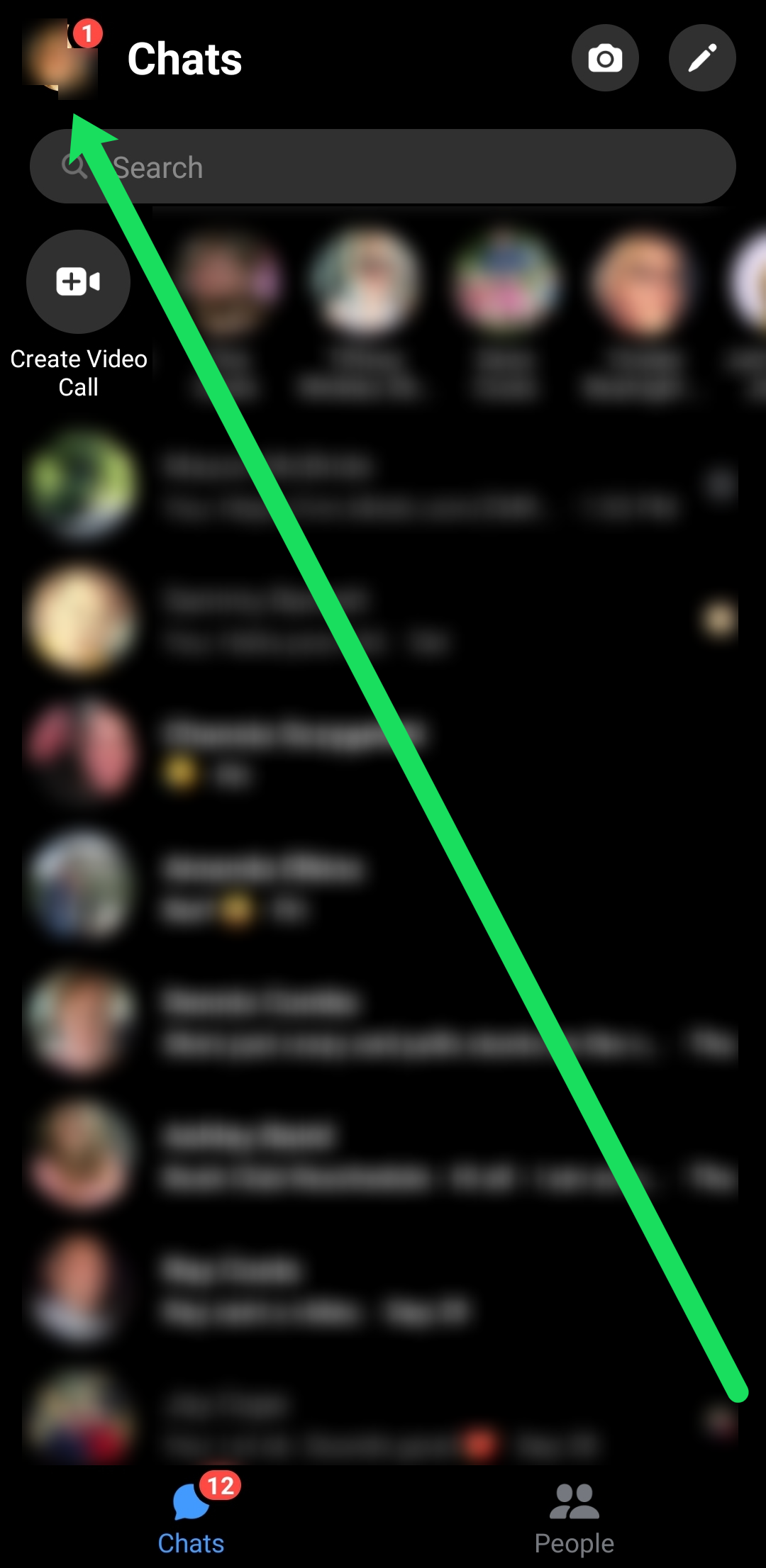
- Scrollen Sie nach unten zum Abschnitt Präferenzen und tippen Sie auf Datenschutz.
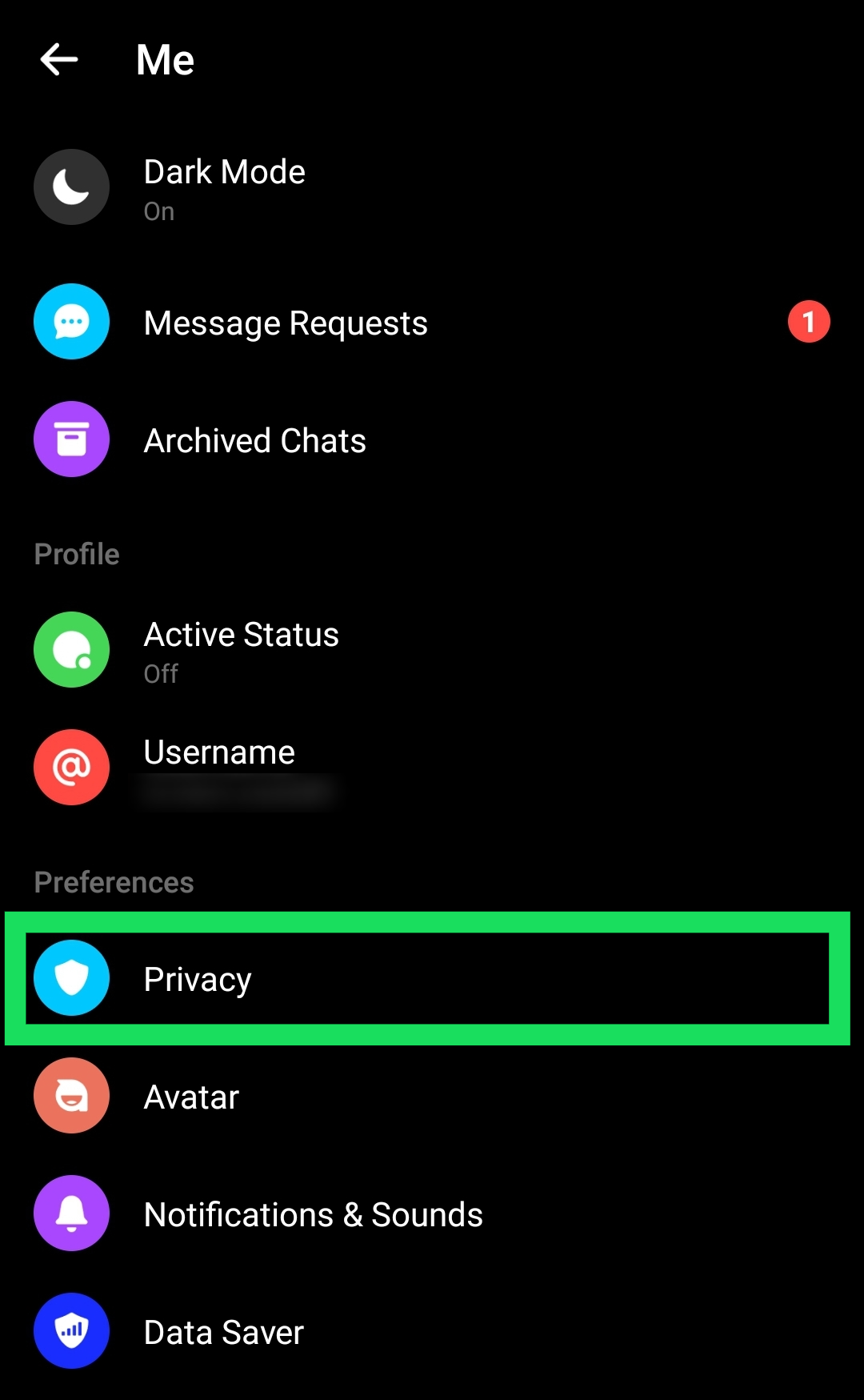
- Tippen Sie auf Blockierte Konten.
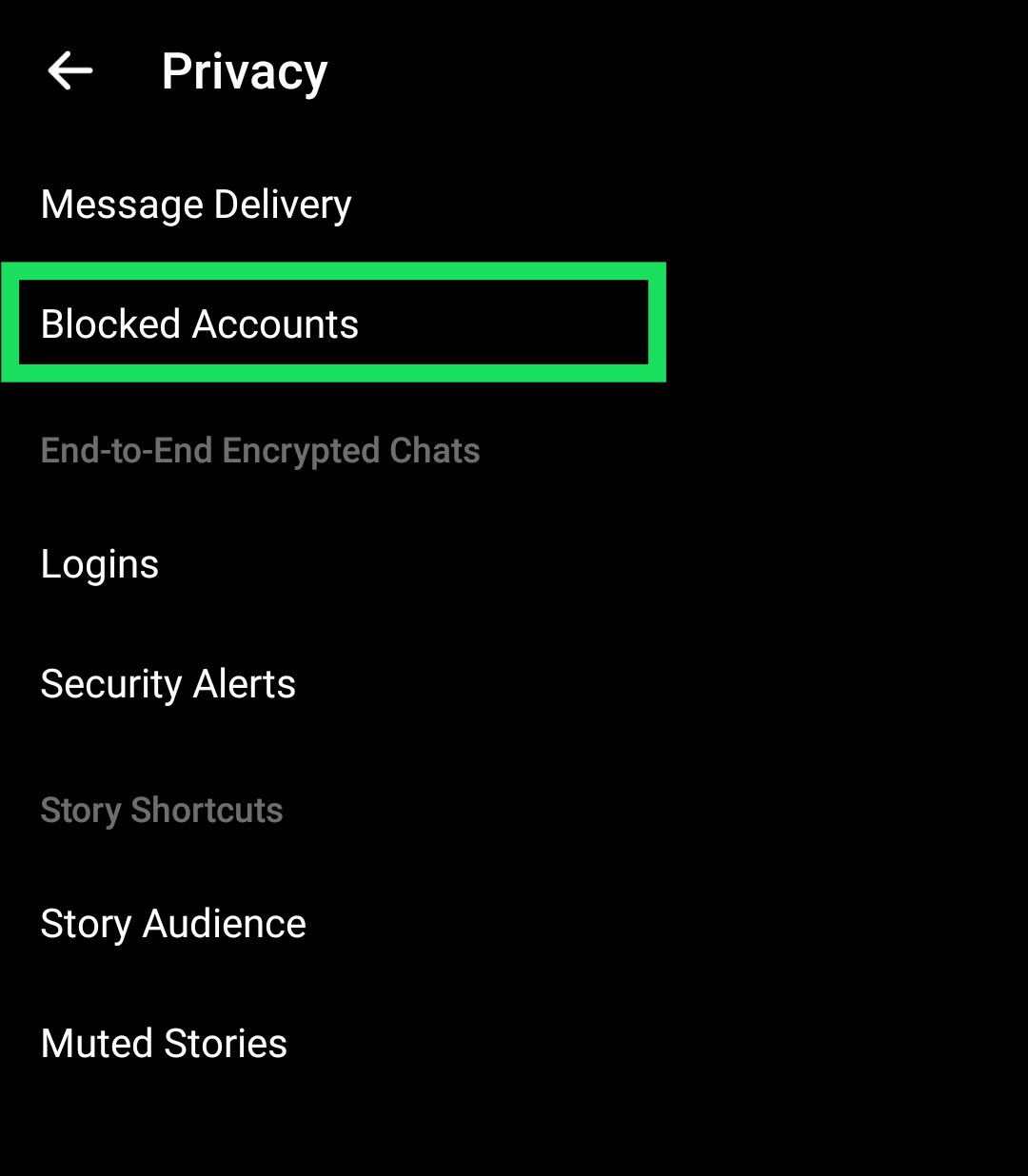
- Tippen Sie auf das Konto, das Sie entsperren möchten.
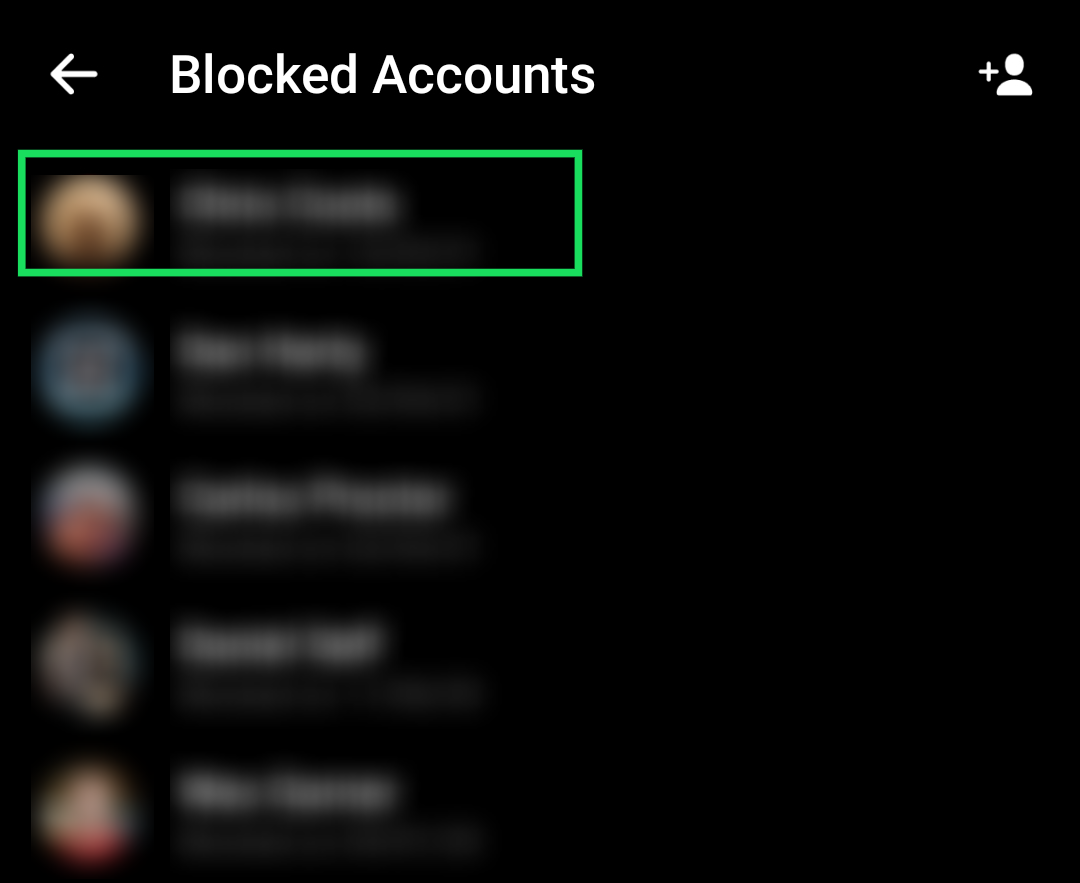
- Tippen Sie auf Nachrichten und Anrufe entsperren.
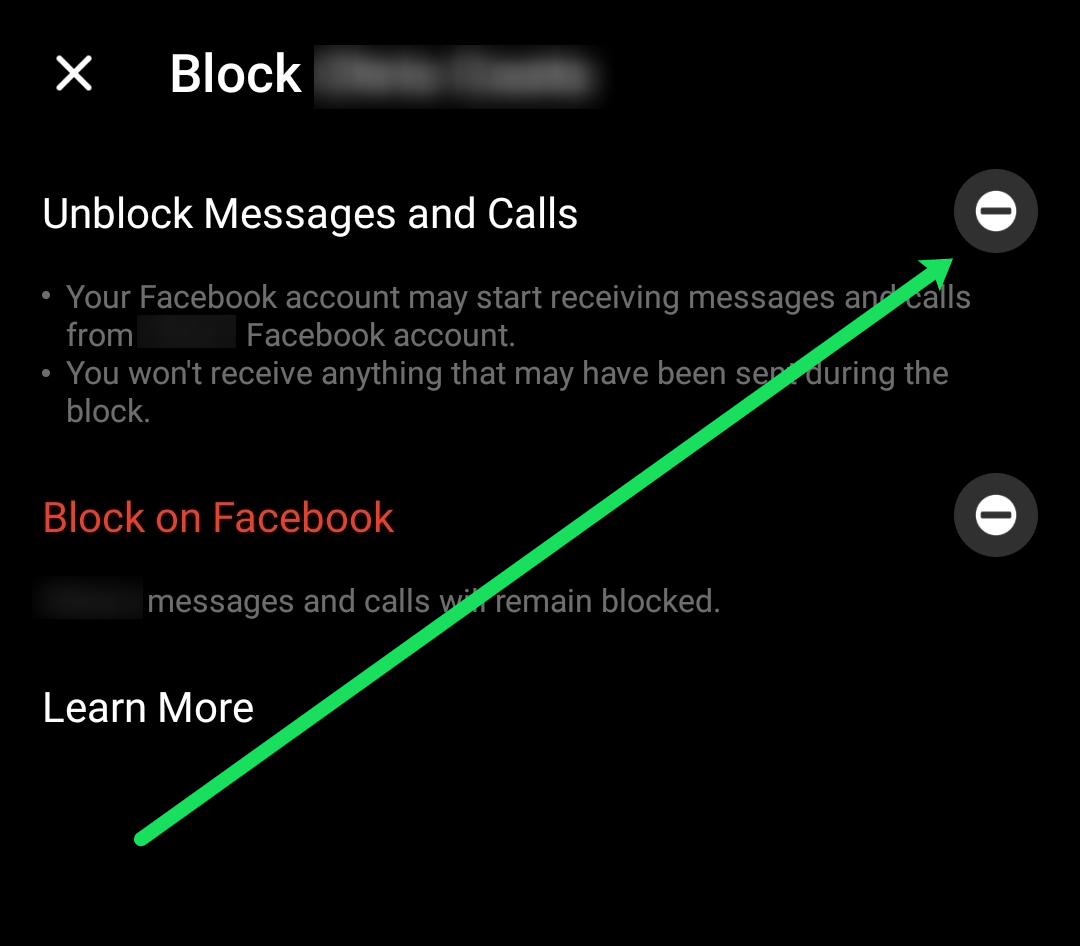
Wie Sie sehen können, ist der Entsperrprozess sowohl für iOS- als auch für Android-Nutzer recht einfach.
Browser-Methode
Wenn Sie die Browser-Version von Facebook Messenger bevorzugen, können Sie diese Schritte befolgen, um ein Konto zu entsperren:
- Verwenden Sie diesen Link, um sich direkt bei Facebook Messenger anzumelden. Alternativ können Sie auch Facebook öffnen und auf das Messenger-Symbol in der oberen rechten Ecke tippen.
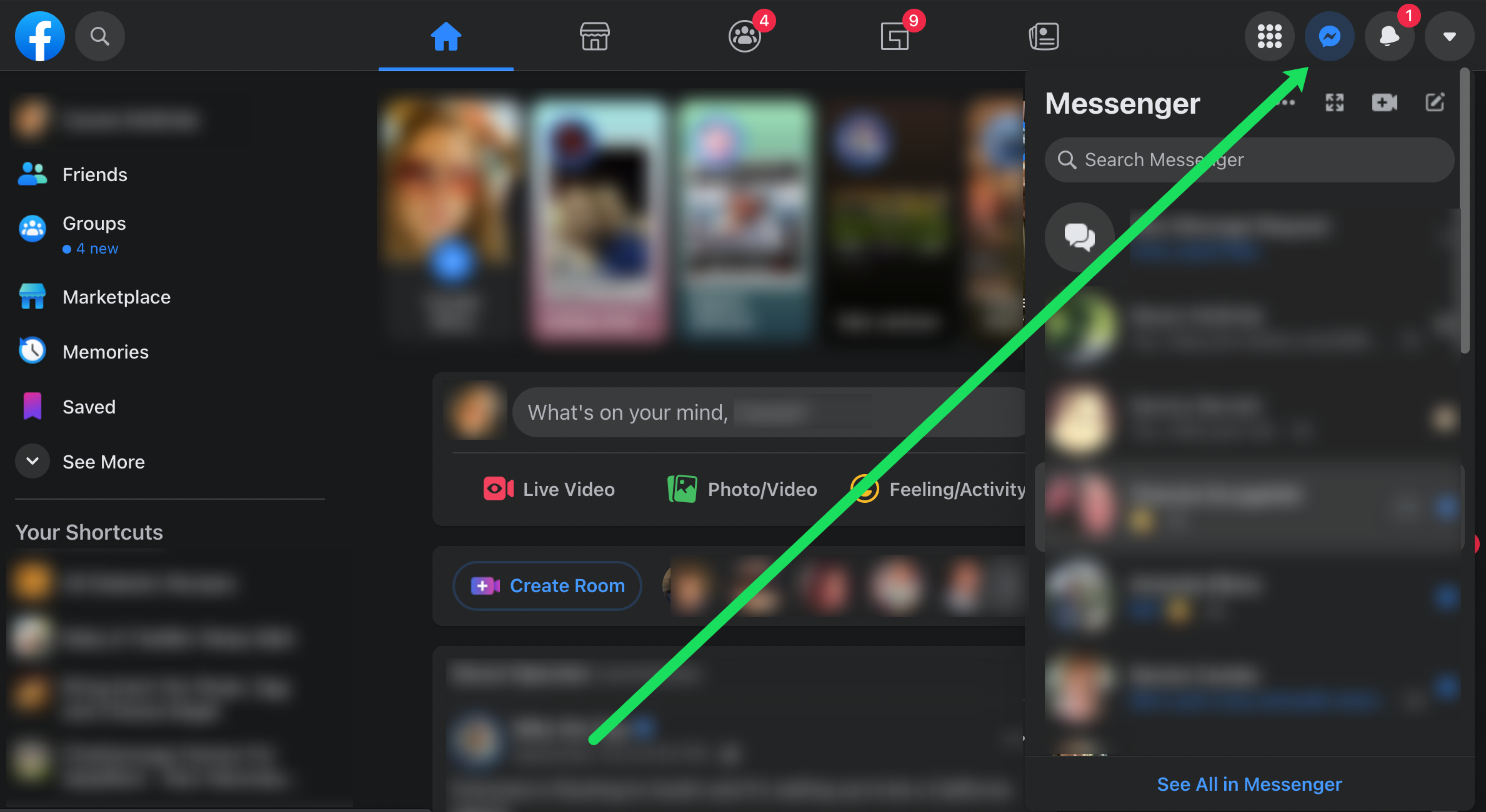
- Tippen Sie auf die drei horizontalen Punkte im Popup-Fenster. Tippen Sie dann auf Blockiereinstellungen.
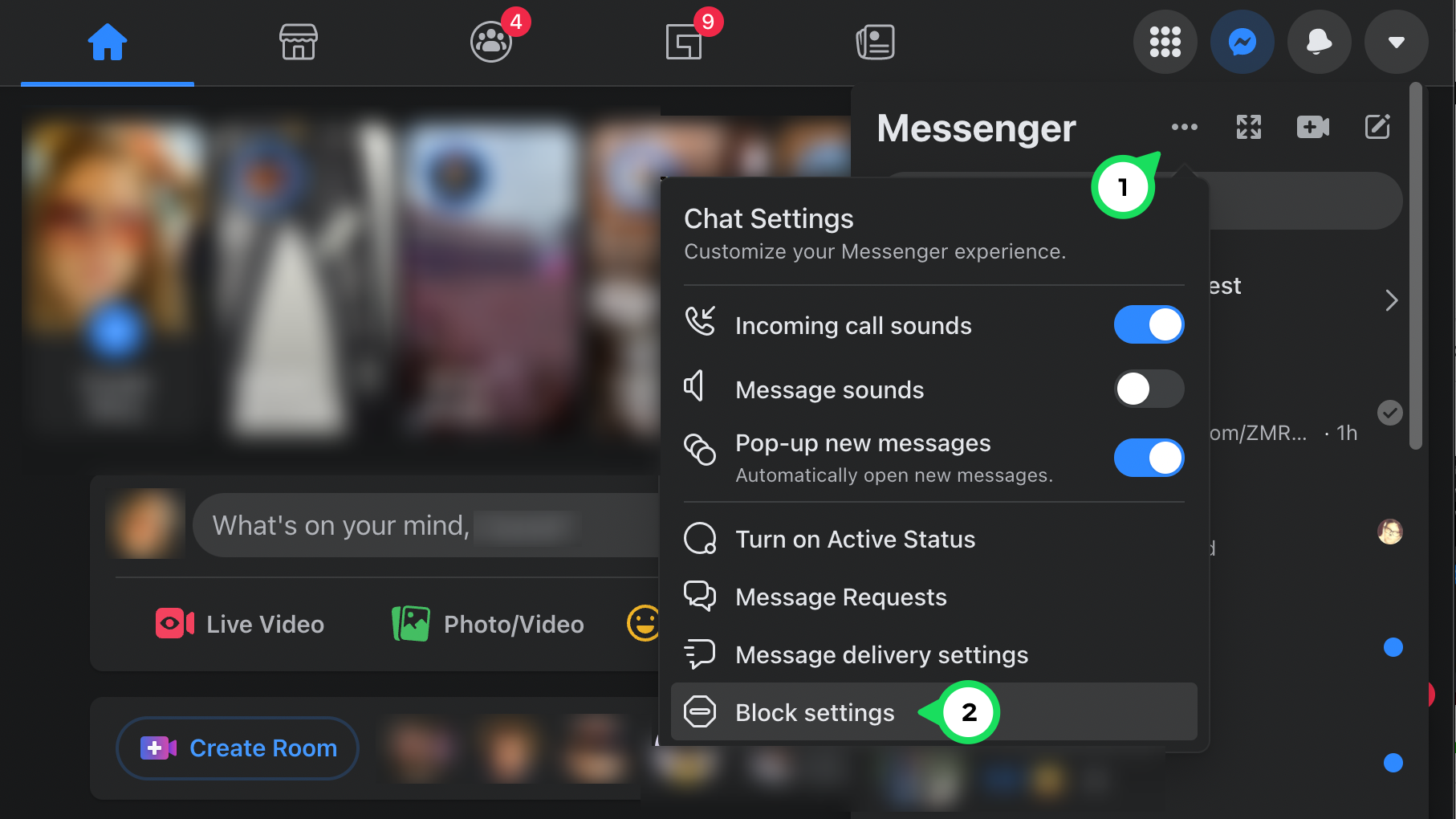
- Sie sehen eine Liste von Benutzern, die Sie auf Facebook blockiert haben. Wenn Sie nach unten scrollen, können Sie die Liste der Benutzer sehen, die Sie auf Messenger blockiert haben. Tippen Sie auf Entsperren neben dem Benutzer, den Sie von dieser Liste entfernen möchten.
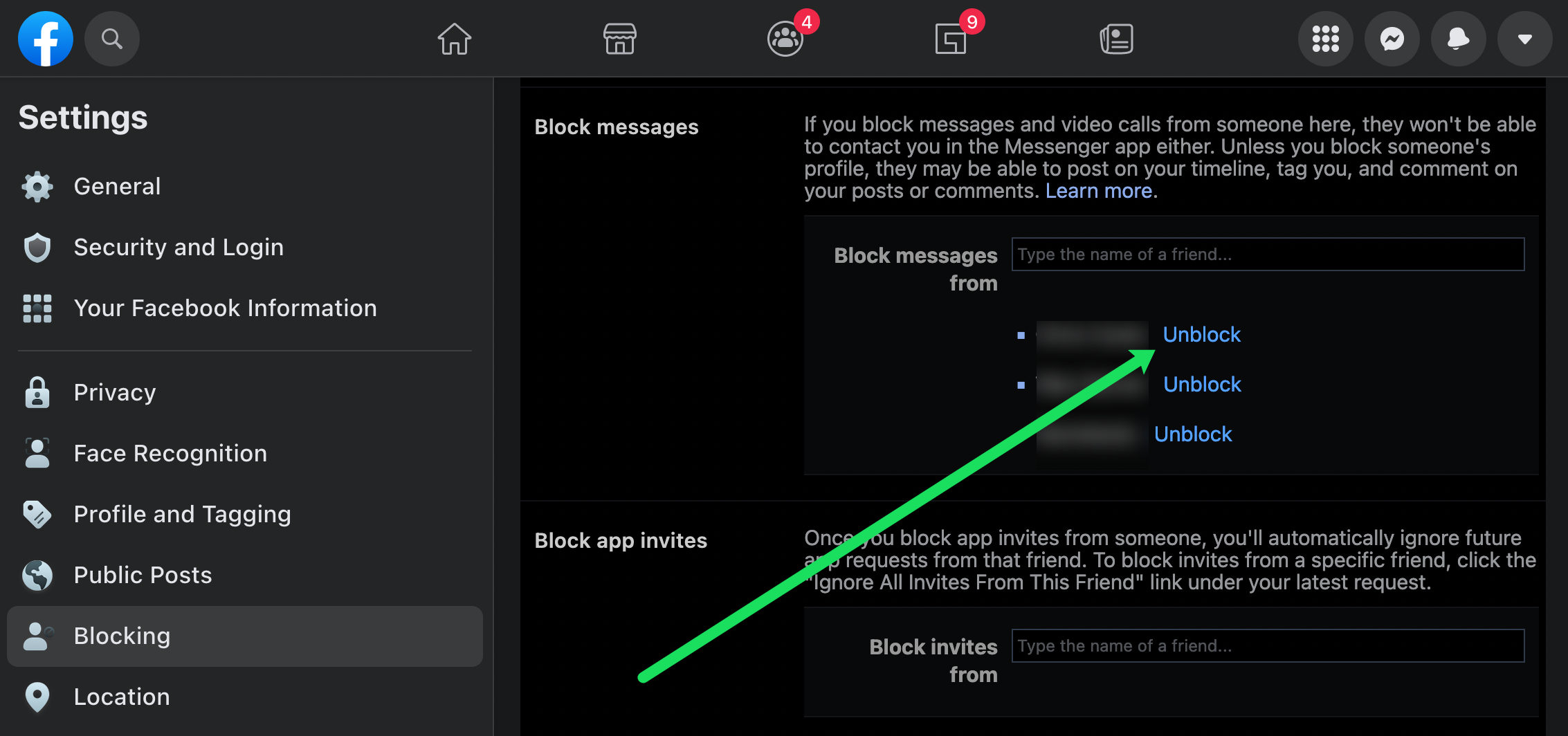
Die Webbrowser-Methode ist etwas komplizierter als die App-Version von Facebook Messenger, um Konten zu entsperren. Aber sobald Sie sich daran gewöhnt haben, ist es einfach genug.
Wie man jemanden auf Messenger blockiert
Hier ist eine kurze Zusammenfassung, wie Sie einen Benutzer auf Messenger blockieren können.
Messenger-App
Greifen Sie auf Ihre Chats zu und navigieren Sie zu dem Chat, den Sie blockieren möchten. Öffnen Sie den Chatverlauf und tippen Sie auf das Profilbild der Person, die Sie blockieren möchten. Wischen Sie dann nach unten und tippen Sie auf Blockieren für weitere Optionen.
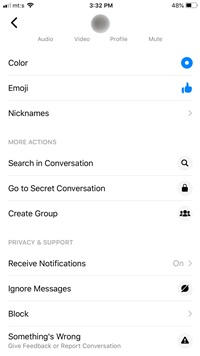
Wählen Sie „Auf Messenger blockieren“ im folgenden Fenster und bestätigen Sie Ihre Auswahl im Popup. Beachten Sie, dass diese Aktion die Person nicht auf Facebook blockiert.
Eine andere Möglichkeit besteht darin, auf Ihr Profilbild innerhalb der Chats zu tippen, Personen auszuwählen und dann Blockiert. Tippen Sie auf „Jemanden hinzufügen“ und wählen Sie eine Person aus Ihren Kontakten aus.
Browser-Methode
Es gibt hier zwei Möglichkeiten, eine Person auf Messenger zu blockieren. Navigieren Sie zum Tab Blockieren (wie oben beschrieben) und geben Sie den Kontaktnamen in das Feld neben „Nachrichten von blockieren“ ein.
Eine weitere Option besteht darin, auf das Messenger-Symbol zu klicken, den Chatverlauf auszuwählen, den Sie blockieren möchten, und auf das Zahnrad-Symbol zu klicken. Wählen Sie Blockieren, um den Vorgang abzuschließen.
Häufig gestellte Fragen
Lesen Sie weiter, wenn Sie weitere Fragen zum Entsperren von Benutzern auf Facebook Messenger haben.
Wenn ich jemanden auf Facebook blockiere, blockiert das ihn auch auf Messenger?
Ja. Wenn Sie jemanden auf Facebook blockieren, wird diese Person automatisch auch auf Facebook Messenger blockiert. Wenn Sie jedoch jemanden über Messenger blockieren, bedeutet das nicht unbedingt, dass er auch auf Facebook blockiert ist.
Werden meine Nachrichten wieder angezeigt, nachdem ich jemanden entsperrt habe?
Wenn Sie jemanden auf Messenger blockieren, können Sie weiterhin alle Nachrichten sehen, die Sie gesendet und empfangen haben. Das bedeutet, dass Sie nach dem Entsperren des anderen Benutzers weiterhin alles sehen können.
Die Option „Nachrichten und Anrufe entsperren“ ist ausgegraut. Was ist los?
Wenn Sie die oben genannten Schritte befolgt haben, aber die Schaltfläche „Nachrichten und Anrufe entsperren“ ausgegraut ist, liegt das daran, dass Sie die Person auf Facebook blockiert haben und nicht nur deren Nachrichten und Anrufe. Sie können auf die Option „Auf Facebook entsperren“ tippen, um wieder mit der anderen Person zu kommunizieren.
Lock, Stock, Unblock
Also, wer glauben Sie, verdient es, blockiert oder entsperrt zu werden? Teilen Sie Ihre Erfahrungen gerne mit der Community.




